В этом примере показано, как сконфигурировать модель Simulink® Real-Time™ так, чтобы сборка сгенерировала ASAP2 (A2L) файл описания данных для приложения реального времени. Приложение реального времени моделирует ослабленный генератор, который питается в 1D и двумерные интерполяционные таблицы, которые инвертируют и повторно масштабируют входную форму волны.
Этот пример использует ex_slrt_cal_osc (open_system(docpath(fullfile(docroot, 'toolbox', 'xpc', 'examples', 'ex_slrt_cal_osc')))), который требует ex_slrt_cal_osc_data.mat (load(docpath(fullfile(docroot, 'toolbox', 'xpc', 'examples', 'ex_slrt_cal_osc_data.mat')))).
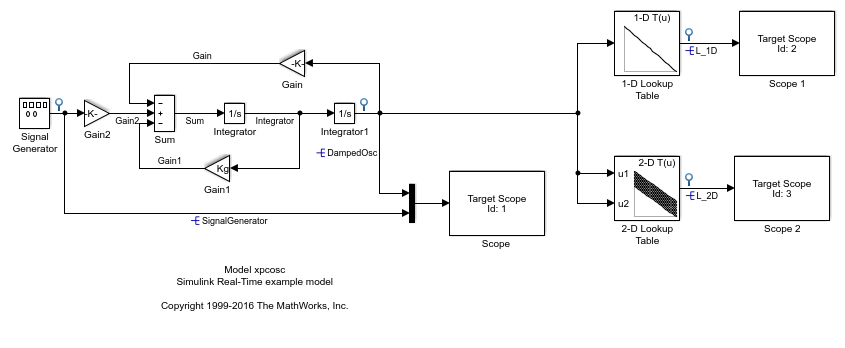
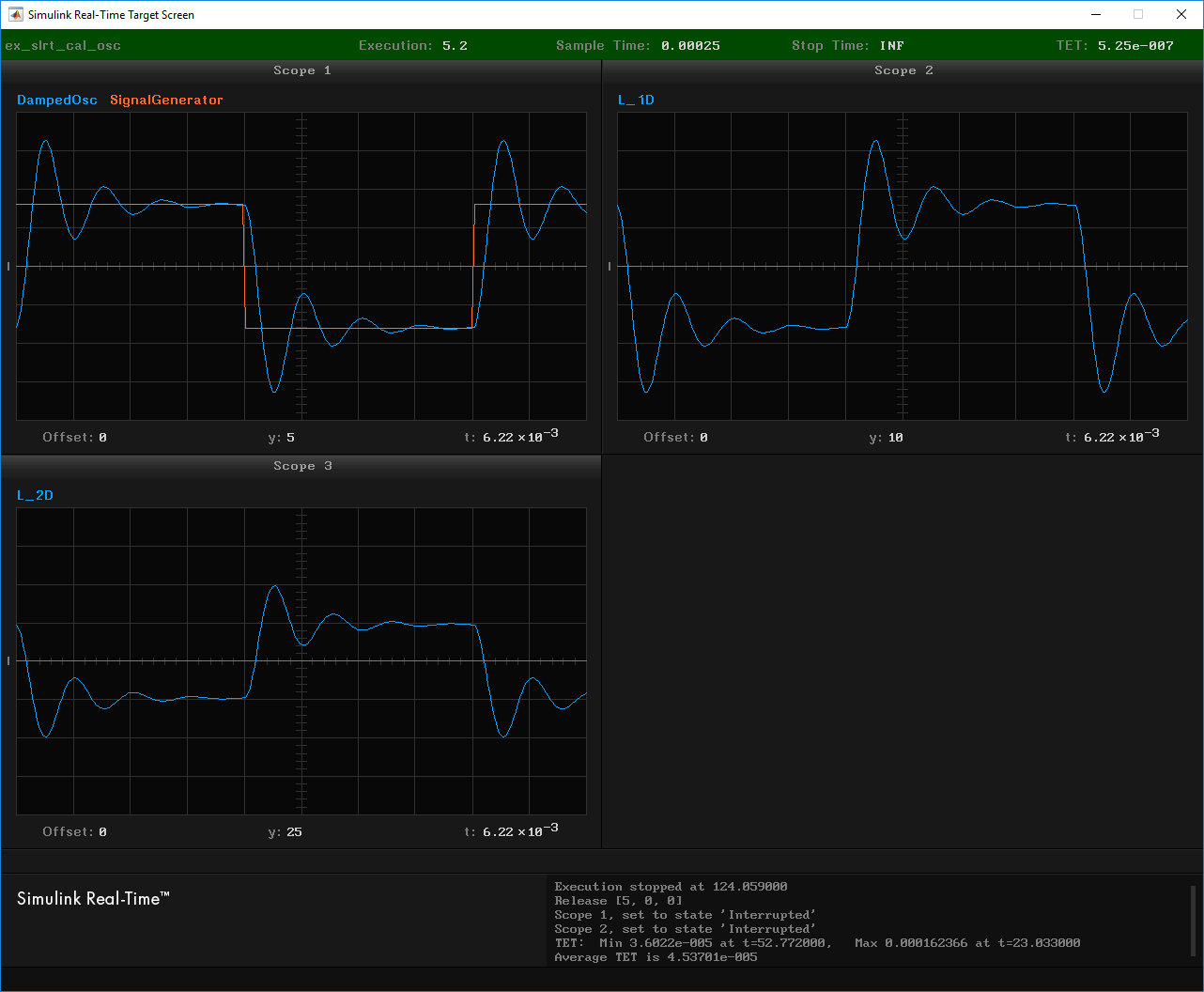
Цель калибровки уменьшает позвонивший сигналы DampedOsc, L_1D, and L_2D.
Для лучших результатов загрузите переменные рабочей области MATLAB®, прежде чем вы загрузите модель, которая использует их.
Загрузите переменные рабочей области для модели в качестве примера от ex_slrt_cal_osc_data.mat (load(docpath(fullfile(docroot, 'toolbox', 'xpc', 'examples', 'ex_slrt_cal_osc_data.mat')))).
Переменные рабочего пространства MATLAB имеют следующие функции:
Kg — Объект параметра для Gain1 блок
DampedOsc, SignalGenerator, L_1D, L_2D — Объекты сигнала для выходных сигналов
ydata, zdata — 1D и двумерные интерполяционные таблицы соответственно
xbreak1, xbreak2, ybreak — Индексы в интерполяционные таблицы
Открытый ex_slrt_cal_osc (open_system(docpath(fullfile(docroot, 'toolbox', 'xpc', 'examples', 'ex_slrt_cal_osc')))).
Настройте глобальный параметр, настраивающийся при помощи объектов параметра Simulink.
В ex_slrt_cal_osc, на вкладке Modeling нажмите Design> Model Explorer ![]() .
.
Выберите Base Workspace в панели Model Hierarchy.
Проверяйте что Kg объект параметра существует и имеет эти свойства:
Значение 400
Тип данных double
Storage class — ExportedGlobal
Если объект параметра не существует, добавьте его. На панели инструментов нажмите кнопку Add Simulink Parameter![]() .
.
Открытый ex_slrt_cal_osc/Gain1.
Проверяйте, что вы установили значение Gain к объекту параметра Kg.
Как лучшая практика, настроенный просмотр сигнала при помощи объектов Сигнала Simulink.
В ex_slrt_cal_osc, на вкладке Modeling нажмите Design> Model Explorer ![]() .
.
Выберите Base Workspace в панели Model Hierarchy.
Проверяйте что DampedOsc объект сигнала существует и имеет эти свойства:
Minimum — −10
Maximum — 10
Тип данных double
Storage class — ExportedGlobal.
Проверяйте что SignalGenerator объект сигнала существует и имеет эти свойства:
Minimum — −10
Maximum — 10
Тип данных double
Storage class — ExportedGlobal.
Проверяйте что L_1D объект сигнала существует и имеет эти свойства:
Minimum — −15
Maximum — 15
Тип данных double
Storage class — ExportedGlobal.
Проверяйте что L_2D объект сигнала существует и имеет эти свойства:
Minimum — −15
Maximum — 15
Тип данных double
Storage class — ExportedGlobal.
Если сигнал не существует, добавьте его. На панели инструментов нажмите кнопку Add Simulink Signal ![]() .
.
Для каждого сигнала откройте его диалоговое окно Properties.
Проверяйте, что вы выбрали Signal name must resolve to Simulink signal object и флажки Test point.
Модель в качестве примера содержит 1D и двумерные интерполяционные таблицы.
Откройте параметры блоков для блока 1-D Lookup Table.
В панели Table and Breakpoints проверяйте следующие настройки:
Number of table dimensions — 1
Табличные данные ydata
Breakpoints specification — Explicit values
Breakpoints 1 — xbreak1
Откройте параметры блоков для блока 2-D Lookup Table.
В панели Table and Breakpoints проверяйте следующие настройки:
Number of table dimensions — 2
Табличные данные zdata
Breakpoints specification — Explicit values
Breakpoints 1 — xbreak2
Breakpoints 2 — ybreak
Чтобы просмотреть содержимое интерполяционных таблиц, нажмите Edit table and breakpoints, и затем нажмите Plot> Mesh.
Откройте Configuration Parameters. На вкладке Real-Time выберите Prepare> Hardware Settings.
На левой панели кликните по узлу Simulink Real-Time Options.
В области Miscellaneous options установите флажок Generate INCA/CANape extensions (disables the Simulation Data Inspector and Dashboard blocks).
Эта опция позволяет приложениям реального времени сгенерировать ASAP2 (A2L) файл описания данных. Можно затем использовать стороннее калибровочное программное обеспечение.
Создайте модель.
Сборка производит файл с именем ex_slrt_cal_osc_slrt.a2l в рабочей папке. Можно теперь соединиться с целью со сторонним калибровочным инструментом.
Сгенерируйте расширения INCA/CANape (отключает блоки Инспектора и Инструментальной панели Данных моделирования), | n-D Lookup Table